![]()

이 문서는 최신판 번역이 아닙니다.
참고:이것은 행정 기본 사항을 가르치는 진행중인 시리즈의 일부이며 모든 사람에게 적용되지 않을 수도 있습니다.
터미널 서비스(원격 데스크톱 서비스)란?
이 패키지에는 주 프로그램 바이너리와 미리 컴파일된 대수 및 자동 로드 모듈이 전부 들어있습니다. 당신은 컴퓨터로 생각할 수있는 동시에 많은 사람들이 원격 데스크톱,그러나 그들은 모두 거기에 자신의 사용자 세션 및 데스크톱을 가지고,서로 완전히 인식하지 못합니다. 모든 응용 프로그램은 한 번 설치되어 모든 사용자가 실행할 수 있습니다. 사용자가 원격 데스크톱 연결 관리자를 사용하여 서버에 원격 윈도우 또는 더 자주는 아니지만 씬 클라이언트에서 연결할 수 있습니다에 포함 할 수 있습니다,사실 그들은 원격 데스크톱 프로토콜을 구현 아무것도에서 연결할 수 있습니다. 당신이 돈을 저축하기 위하여 보고 이미 오래된 기계가 있는 경우에,당신은 기본적으로 씬 클라이언트로 당신의 기계를 도는 마이크로소프트에서 최근에 발사한 운영 체제를 창 씬 컴퓨터이라고 봐야 한다.
조심해야 할 것들:
- 응용 프로그램 라이선스:원격 데스크톱 서버에 응용 프로그램을 설치할 수 없습니다. 대표적인 예는 오피스 2010 입니다. 클라이언트 액세스 라이선스에 연결하려면 사용자당 또는 장치당 클라이언트 액세스 라이선스의 형태로 라이선스가 필요합니다. 당신은 여전히 라이센스를 구입해야하지만,칼을 구입하는 것은 모든 사람에게 새로운 윈도우 7 라이센스를 구입하는 것보다 훨씬 저렴합니다.
참고: 원격 데스크톱 서버에서 실행하려는 응용 프로그램은 아직 설치되지 않아야 하며 원격 데스크톱 세션 호스트 역할을 설치한 후에만 설치해야 합니다.
원격 데스크톱 서비스 설치
서버 관리자를 열고 역할을 마우스 오른쪽 단추로 클릭하고 상황에 맞는 메뉴에서 역할 추가를 선택합니다

설치 전 페이지에서 다음을 클릭하여 설치할 수 있는 역할 목록을 표시하고 원격 데스크톱 서비스를 선택한 후 다음을 클릭합니다

최고의 기술 뉴스 레터 어디서나
425,000 가입자에 가입하고 기능,기사,뉴스 및 퀴즈의 일일 다이제스트를 얻을.
이메일을 제출하면 이용 약관 및 개인 정보 보호 정책에 동의하게됩니다.
원격 데스크톱 서비스 소개 페이지에서 다음을 클릭합니다.

당신이 응용 프로그램 호환성 페이지에 도착하면 그것은 당신이 당신의 응용 프로그램을 설치하기 전에 세션 호스트 역할을 설치해야한다는 것을 알려줍니다,우리는 아직 우리의 응용 프로그램을 설치하지 않은 한 그냥 다음을 클릭합니다. 또한 네트워크 수준 인증을 지원하는 원격 데스크톱 클라이언트를 실행해야 합니다. 이제 라이센스 방법을 선택해야합니다,너희들의 대부분은 늘 원격 데스크톱 클라이언트 액세스 라이센스가,그래서 당신은 당신의 옵션을 남길 수 있습니다 구성 나중에이 당신에게 4 개월(120 일)에 대한 원격 데스크톱 서버에 무제한 액세스를 제공합니다.
라이선스 모드
구입한 라이선스는 사용자별 또는 장치별로 사용할 수 있습니다. 그러나 이미 라이센스 서버가 있는 경우 원래 라이센스를 가져올 때 선택한 것과 동일한 옵션을 선택해야 합니다.즉,서버에 연결하는 모든 사용자에게 라이선스가 있어야 합니다. 사용자에게 서버에 연결하는 장치가 아닌 라이센스가 할당됩니다. 사용자가 공통 워크스테이션을 공유하는 경우 이 모드가 사용자를 위한 모드이며,사용자가 아닌 장치에 라이선스가 부여되며,이렇게 하면 많은 사람들이 단일 장치에서 연결할 수 있습니다. 그러나 다른 장치에서 연결을 시도하면 사용자 계정에 라이센스가 없기 때문에 연결할 수 없습니다.
나중에 구성하고 다음을 클릭하십시오.

이제 원격 데스크톱 서버에 연결할 수있는 사람을 지정해야합니다,난 그냥 내 사용자 계정을 추가합니다(윈도우 괴짜),다음을 클릭합니다

당신은 지금 윈도우 7 과 같은 모양과 행동을 만들 수있는 옵션이 제공됩니다,이것은 그들이 고전적인 테마를 볼 때 혼란스러워하는 사용자를 방지하는 것입니다. 나는 모든 설정을 가능하게 할 것이다,그것은 비록 더 많은 대역폭을 필요로,그래서 클릭 행복 가서 모든 것을 선택하기 전에 계정에 네트워크 트래픽을. 일단 당신이 당신의 선택 클릭 다음

검색 범위를 지정할 필요가 없으므로 다음을 다시 클릭합니다

마지막으로 설치를 클릭 할 수 있습니다.

설치가 완료되면 구성을 완료 로그인 할 때,서버를 다시 부팅합니다. 즉,원격 데스크톱 서버를 설치하는 것이 전부입니다.
활성화
라이선스를 설치해야 하는 경우 라이선스 관리자를 통해 이 작업을 수행할 수 있습니다. 먼저 서버를 활성화해야 합니다. 나는 이것을 통해 갈 실 거예요,그것은 자명 한대로.
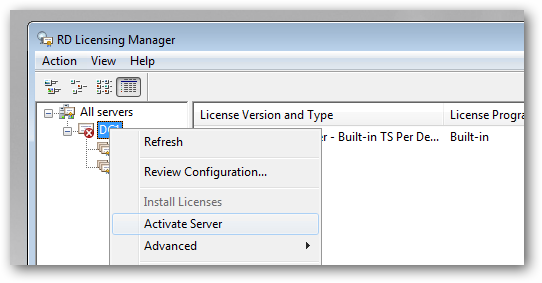
를 설치한 후에 당신은 라이센스를 지정해야 합니다 라이선스 서버에 대한 RDS 세트,사용하는 이렇게 하려면 RDS 세션 호스트 구성 MMC

콘솔 열 더블 클릭하는 원격 데스크톱에서 라이선스 서버에서 링크가 있습니다.

이제 라이선스 모드를 지정한 다음 추가 단추를 눌러 라이선스 서버를 지정할 수 있습니다.

내가 전에 말했듯이,이 활성화 섹션을 건너 뛰고 원격 데스크톱 서비스를 사용할 수 있습니다 120 일 당신은 칼을 구입해야하기 전에. 일단 당신이 이것을 하면 당신은 당신의 신청을 설치할 필요가 있을 것이다. 당신은 당신이 원하는 어떤 방식으로 설치 캔트 그러나,실제로 원격 데스크톱 서버에 응용 프로그램을 설치하기위한 특별한 방법이있다.
테일러 깁은 거의 10 년의 경험을 가진 전문 소프트웨어 개발자입니다. 그는 2 년 동안 남아프리카에서 마이크로소프트 지역 이사를 역임했으며,여러 개의 마이크로소프트 엠비피(가장 가치 있는 전문가)상을 수상했다. 그는 현재 아르 자형&디 디펌코 인터내셔널에서 일하고 있습니다.전체 바이오 읽기”